Tänään yritämme ymmärtää yksityiskohtaisesti ongelman, joka luultavasti huolestutti jokaista nykyaikaisen älypuhelimen ja / tai tabletin käyttäjää: kuinka poistaa automaattinen päivitys käytöstä iPhonessa tai Androidissa? Mutta kaikki on melko yksinkertaista, jos tiedät kaikki pienoisohjelman perustoiminnot.
Automaattisen päivityksen konsepti
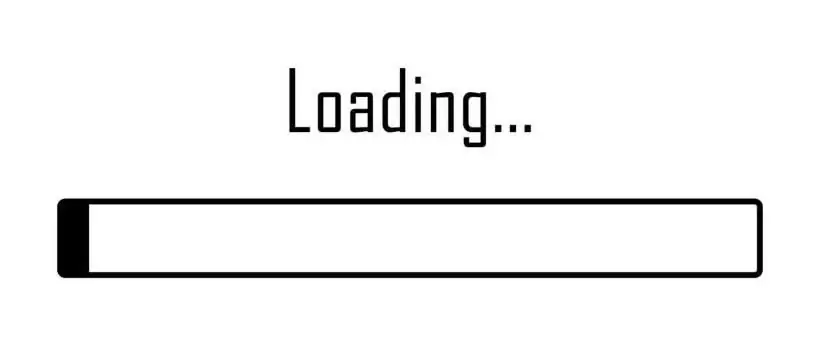
Automaattinen päivitys on lähes jokaisen nykyaikaisen älylaitteen erikoisominaisuus, joka lataa automaattisesti päivitetyt versiot ohjelmistostaan (sovellukset tai käyttöjärjestelmä ja sen komponentit).
Miksi minun pitää poistaa automaattinen päivitys käytöstä?
Ohjelmisto tarkistaa automaattisesti verkosta saatavilla olevien päivitysten var alta. Jos se havaitsee ne, päivitykset asennetaan ilman omistajan väliintuloa.
On kuitenkin tapauksia, joissa tämä toiminto aiheuttaa vain tarpeettomia ongelmia käyttäjälle. Tällaisista tapauksista voidaan ajatella monia erilaisia esimerkkejä, mutta ne kaikki tietystivaatia ratkaisun seuraavaan kysymykseen: kuinka automaattinen päivitys poistetaan iPhonesta tai Androidista?
Jos laitteesta esimerkiksi loppuu muisti, sovelluspäivitysten asentaminen voi aiheuttaa hankaluuksia. Toisena esimerkkinä voidaan mainita, että kun käytät mobiilidataa, automaattiset lataukset voivat vahingossa hukata paljon rahaa puhelimen saldosta, koska 3G-yhteyttäsi käytetään tähän.
Yritetään ratkaista tämä ongelma.
Miten automaattinen päivitys poistetaan käytöstä iPhonessa?
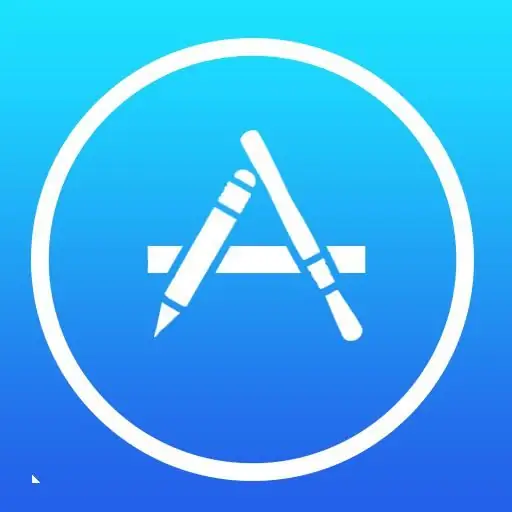
iOS tarjoaa, että voit vapaasti ottaa automaattiset päivitykset käyttöön tai poistaa ne käytöstä. Jos tämä on käytössä, voit valita, käytetäänkö sovellusten lataamiseen mobiilidataa.
Automaattisia päivityksiä ei voi poistaa käytöstä tietyissä sovelluksissa. Tämä tarkoittaa, että joko kaikki sovellukset päivitetään yksitellen tai ei yhtään. Jos haluat oppia poistamaan automaattisen päivityksen käytöstä iPhonessa, seuraa näitä ohjeita:
- Siirry "Asetukset"-valikkoon.
- Avaa "Itunes & App Store".
- Voit poistaa automaattiset päivitykset käytöstä poistamalla vihreän valitsin kohdan "Päivitykset" vierestä.
Automaattisen päivityksen poistaminen käytöstä Androidissa

Jos haluat päästä eroon Android-käyttöjärjestelmän ärsyttävistä päivityksistä,voit käyttää seuraavaa algoritmia:
- Siirry "Asetukset"-valikkoon.
- Etsi kohde "Sovellukset" tai "Hallinnoi sovelluksia".
- Näet avautuvassa valikossa kokoelman Android-laitteeseesi asennettuja sovelluksia. Siinä sinun on löydettävä kuvake nimeltä "Ohjelmistopäivitys", "Sovelluspäivitys", "Järjestelmäpäivitykset" tai muu samanlainen nimi. Ei ole yhtä nimeä, koska eri valmistajien laitteissa tai eri Android-versioissa tämä kohde on merkitty eri tavalla. Useimmiten se sijaitsee aivan avautuvan valikon alalaidassa.
- Seuraavaksi napsauta "Poista käytöstä" tai "Pakota pysäytys" -painiketta.
On syytä huomata, että kun järjestelmä käynnistetään uudelleen tai tarkistetaan manuaalisesti päivityksiä, automaattinen päivitystoiminto voi käynnistyä uudelleen, mikä tarkoittaa, että toimenpide on toistettava.
Muiden asioiden lisäksi Android-sovellusten automaattinen päivitys voidaan poistaa käytöstä tai rajoittaa Play Marketissa. Voit tehdä tämän seuraavasti:
- Siirry Play Marketiin.
- Avaa kohta "Asetukset".
- Etsi valikko "Päivitä sovellukset automaattisesti". Täällä voit valita yhden kolmesta automaattisen päivityksen tilasta:
- Ei koskaan.
- Aina (sekä Wi-Fi että 3G).
- Vain Wi-Fin kautta.
Niinpä tässä artikkelissa tarkastelimme yksityiskohtaisesti melko ajankohtaista ongelmaa useimpien nykyaikaisten gadgetien käyttäjien keskuudessa: kuinka automaattinen päivitys poistetaan käytöstä iPhonessatai Android. Toivomme, että artikkelista oli sinulle hyötyä.






